¿Por qué mi MacBook® es tan lento?
¿Su MacBook Pro® funciona con lentitud? Existen muchas razones por las que su Mac podría estar funcionando a velocidades lentas que tanto pueden frustrarle: desde varias aplicaciones abiertas o un sistema operativo desactualizado, hasta falta de RAM. Consulte nuestra guía para ayudarle a diagnosticar las causas comunes que hacen que un Mac funcione lento y pierda velocidad.
No lo ha reiniciado
Si tiene un MacBook lento, una de las causas más comunes es que el ordenador no se haya reiniciado desde hace un tiempo. Reiniciar el ordenador borra los archivos de la caché, cierra los programas y da a la memoria (RAM) un reinicio desde cero. El resultado será que el sistema no perderá tiempo buscando entre un montón de datos antiguos.
Demasiadas aplicaciones abiertas
Si está realizando múltiples tareas o tiene una gran cantidad de aplicaciones que se abren automáticamente, podría estar limitando a su Mac® de forma innecesaria. Los programas que funcionan en segundo plano siguen utilizando recursos de la memoria y el procesador. Cierre las aplicaciones y pestañas que no necesite en ese momento.
Cierre las aplicaciones abiertas; si utiliza Forzar salida, luego asegúrese de Reiniciar.
Demasiados programas que se inician automáticamente
Puede haber programas que se inicien automáticamente sin que sepan cuáles son. O aplicaciones que fueron necesarias en un momento pero que ya no se necesiten. Para ver las aplicaciones que se inician de forma automática y las que se ejecutan en segundo plano, siga estos pasos:
- Haga clic en Preferencias del Sistema.
- Luego elimine todo lo que no necesite que se inicie al encender el ordenador
Asegúrese de desmarcar Volver a abrir las ventanas al reiniciar la sesión.
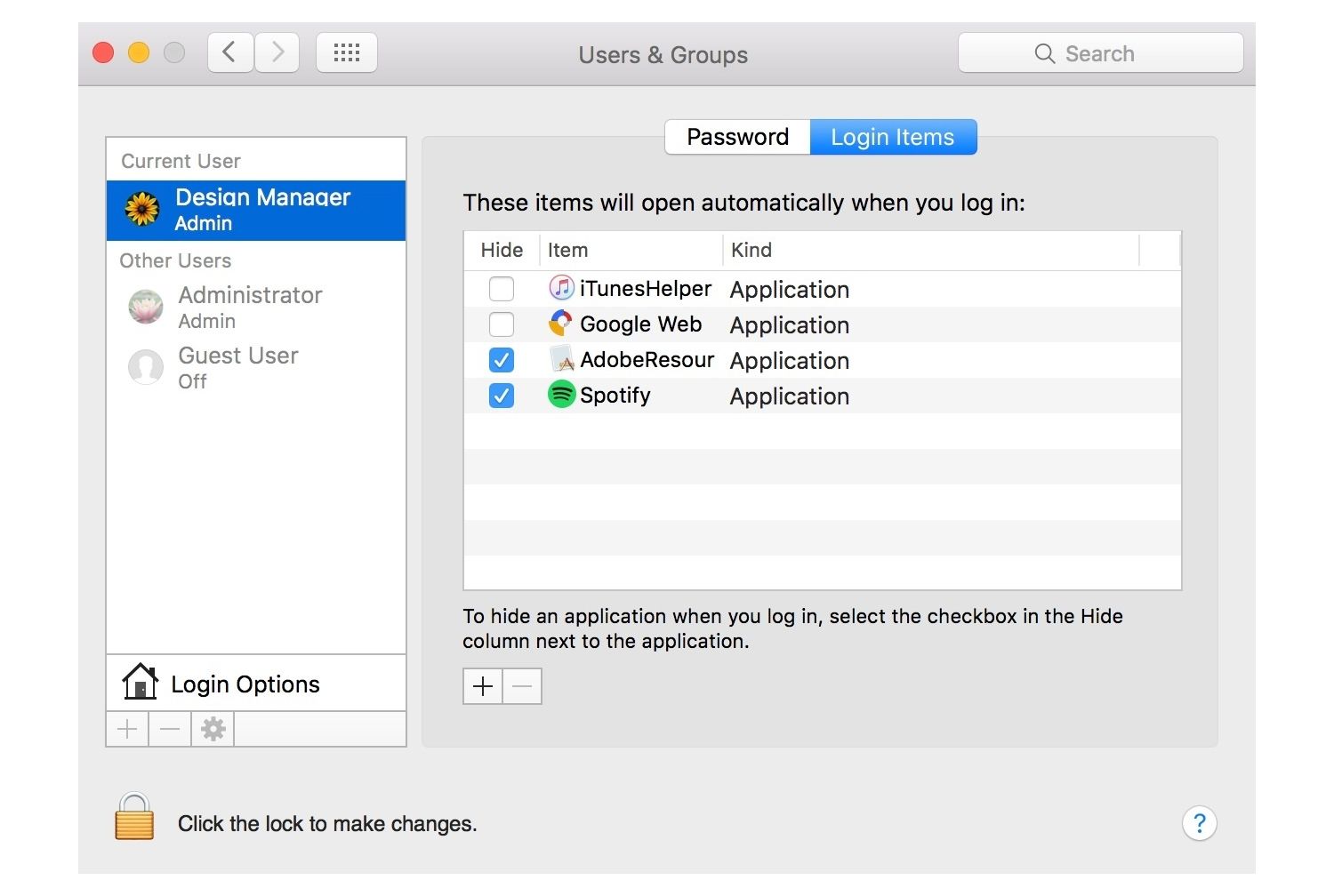
Disco duro demasiado lleno
Cuando su MacBook funcione con lentitud, es posible que su disco duro esté prácticamente lleno. Su disco duro (HDD) almacena el sistema operativo y los programas, y también sus documentos, fotografías, vídeos y música. Si se está quedando sin espacio de almacenamiento, habrá un impacto notable en el rendimiento de su Mac.
Para comprobar el espacio libre disponible, siga estos pasos:
- Haga clic en el menú Apple® y luego en Acerca de este Mac
- Seleccione Más información y luego la pestaña Almacenamiento
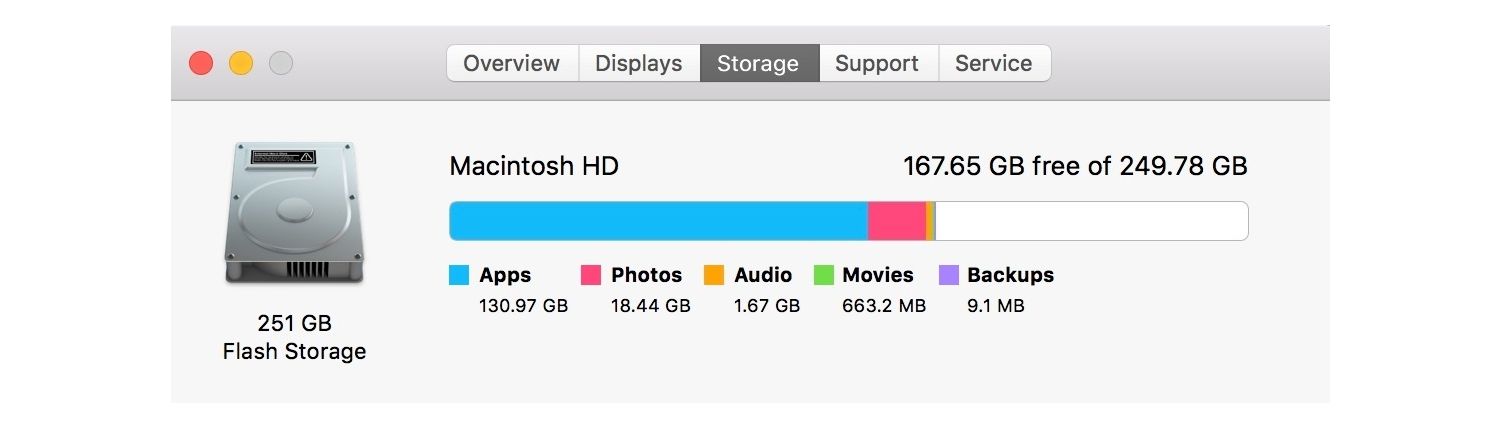
Si el espacio libre restante es inferior a 2 GB, es momento de hacer una limpieza. Borre todos los archivos innecesarios, las descargas antiguas y copie las películas y los programas de TV que no quiera perder en una unidad externa.
Si no puede eliminar suficientes elementos para liberar espacio en su disco duro, considere la posibilidad de pasarse a una unidad de estado sólido (SSD). Obtenga más información sobre las SSD.
SO desactualizado
Para mejorar la velocidad de su Mac, asegúrese de aceptar las actualizaciones automáticas del sistema operativo. Los motivos más importantes se relacionan con la seguridad, pero al tener el SO más nuevo se optimiza y mejora el rendimiento de todo su ordenador. Las actualizaciones del sistema operativo también ofrecen nuevas características y capacidades.
Conexión de internet lenta
La baja velocidad que experimenta podría no ser un fallo de su sistema. Si su conexión de Internet es lenta, podría experimentar retrasos en la carga de las páginas y un gran uso del búfer al intentar ver un vídeo.

Puede efectuar pruebas de velocidad de carga y descarga localizando y ejecutando software de prueba de velocidad. Si la velocidad obtenida es menor que la que está pagando, reinicie su enrutador y módem desconectándolos durante dos minutos y luego vuelva a reiniciar el enrutador, el módem y el ordenador. Finalmente, vuelva a ejecutar la prueba de velocidad. Si la velocidad sigue por debajo de la cantidad que está pagando, póngase en contacto con su proveedor de servicios de Internet (ISP, por sus siglas en inglés) para ver cómo puede solucionarle el problema.
No hay RAM suficiente
La memoria (RAM) trabaja junto con su unidad de almacenamiento para determinar la velocidad de respuesta de las aplicaciones. Si su ordenador tiene poca RAM, notará que los programas dejan de responder, realizar múltiples tareas entre aplicaciones se vuelve cada vez más difícil y el sonido o vídeo pueden presentar saltos o bloquearse. Dado que prácticamente todas las operaciones del ordenador dependen de la RAM, es fundamental que haya cantidad suficiente para mantener su ordenador en marcha de la manera más rápida y fluida posible. Para ver cuánta RAM tiene en su ordenador, haga clic en el menú Apple y luego seleccione Acerca de este Mac.
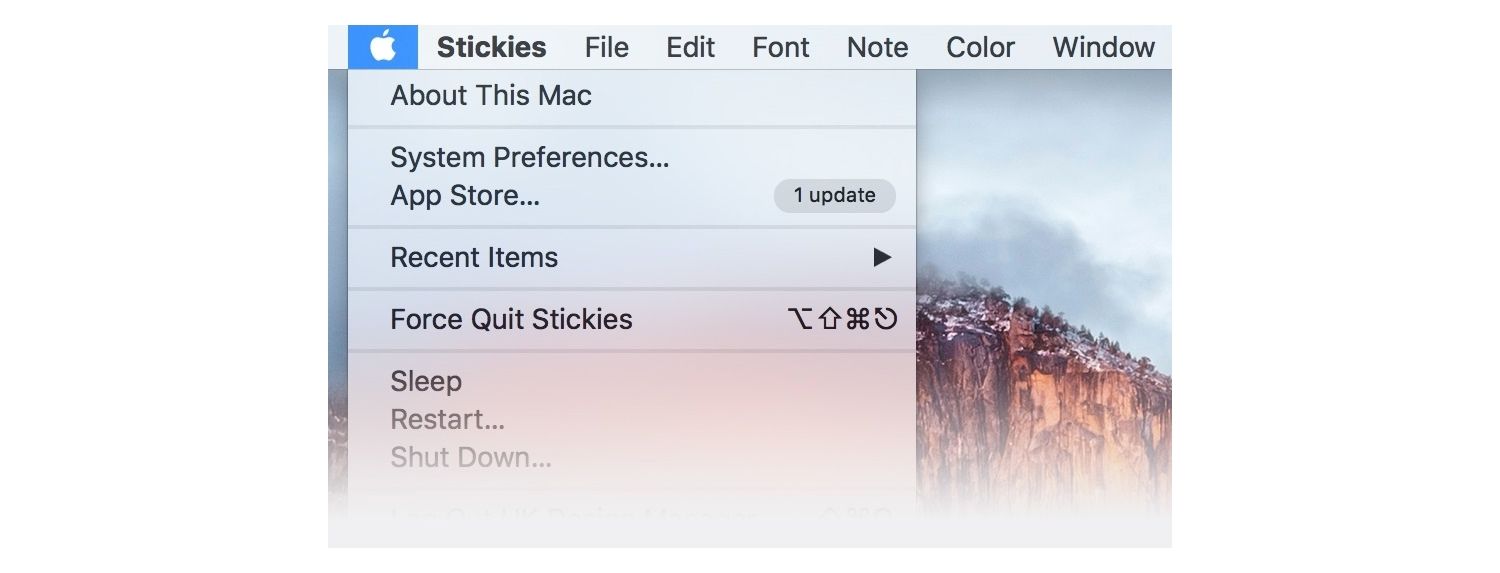
Descubra cuánta memoria se puede usar con los productos de Apple: iMac®, Mac Pro®, MacBook Pro, MacBook y Mac mini®.
Y la RAM puede instalarla usted mismo. Obtenga más información sobre cómo instalar memoria en un Mac utilizando nuestras guías.
Pronto ya no tendrá motivo alguno para preguntarse por qué su Mac va lento.
©2017 Micron Technology, Inc. Todos los derechos reservados. La información, los productos y las especificaciones están sujetos a cambios sin previo aviso. Ni Crucial ni Micron Technology, Inc. se responsabilizarán por las omisiones u errores que pueda haber en la tipografía o en las fotografías. Micron, el logotipo de Micron, Crucial y el logotipo de Crucial son marcas comerciales o marcas comerciales registradas de Micron Technology, Inc. Apple, Mac, Mac Pro, Mac Mini, MacBook, MacBook Pro, OS X e iMac son marcas comerciales de Apple Inc., registradas en Estados Unidos y otros países. Todas las demás marcas comerciales y marcas de servicio son propiedad de sus respectivos dueños.